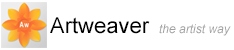Tastaturbefehle anpassen
In Artweaver können Sie Tasten auf Ihrer Tastatur Befehle zuweisen. Durch den direkten Zugriff über Tastaturbefehle auf die wichtigsten Befehle sparen Sie Zeit. Zusätzlich zu den Zeichen-, Nummern-, Funktions- und Steuertasten können Sie auch die Tabulator-, Rück-, Windows-, Entf-, Einfg-, Pos1-, Ende-, Bild-auf-, Bild-ab-, Nach-oben-, Nach-unten-, Nach-links-, Nach-rechts- und Leertaste für Tastaturbefehle verwenden.
Sie können Ihre Tastaturbefehle auch zusammenstellen, indem Sie die Standard-Tastaturbefehle anpassen. Um einen besseren Überblick zu behalten, können Sie ein HTML-Dokument mit einer Übersicht Ihrer Tastaturbefehle erstellen.
|
|
Diese Funktion ist nur in der Plus Version vorhanden. |
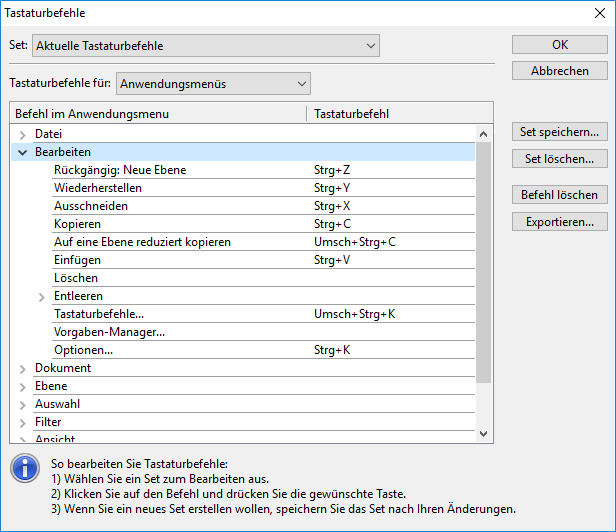
Dialogfenster Tastaturbefehle.
So weisen Sie Tasten Befehle zu
- Wählen Sie Bearbeiten -> Tastaturbefehle
- Wählen Sie im Menü Tastaturbefehle für eine der folgenden Optionen:
- Mithilfe von Anwendungsmenüs können Sie Tastaturbefehle für Menüleistenbefehle erstellen oder ändern
- Mithilfe von Werkzeugen können Sie Tastaturbefehle für Werkzeuge erstellen oder ändern
- Mithilfe der Option Sonstige können Sie Tastaturbefehle für Elemente außer Menüs oder Werkzeuge erstellen oder ändern
- Wählen Sie in der Liste einen Befehl aus und geben Sie den Tastaturbefehl ein, den Sie dem Befehl zuweisen möchten
|
|
Wenn der von Ihnen zugewiesene Tastaturbefehl bereits verwendet wird, wird eine Meldung unterhalb der Befehle Liste angezeigt. |
So setzen Sie Tastaturbefehle zurück
- Wählen Sie in der Liste einen Befehl aus
- Klicken Sie auf Schaltfläche Befehl löschen
So erstellen Sie ein eigenes Set von Tastaturbefehlen
- Klicken Sie auf die Schaltfläche Set speichern
- Geben Sie im Dialogfenster Set speichern einen neuen Namen für das Set ein
- Klicken Sie auf OK
So erstellen Sie eine HTML-Übersicht über die aktiven Tastaturbefehle
- Klicken Sie auf die Schaltfläche Exportieren
- Geben Sie im Dialogfenster Tastaturbefehle exportieren einen Namen für die Übersicht ein
- Klicken Sie auf Speichern